Αυτοματοποίηση των ροών εργασιών στο Ενημερώσεις
Μπορείτε να συνδέσετε την εφαρμογή Ενημερώσεις με άλλες εφαρμογές και υπηρεσίες για να βελτιστοποιήσετε τις καθημερινές ροές εργασιών σας. Εδώ έρχεται η γραμμή σύνδεσης Ενημερώσεις στο Power Automate!
Με το Power Automate, μπορείτε να δημιουργήσετε ροές που εκτελούν αυτόματα μία ή περισσότερες ενέργειες όταν λαμβάνετε μια νέα ενημέρωση ή όταν λαμβάνετε μια νέα ενημέρωση που συνδέεται με ένα συγκεκριμένο αίτημα.
Σε αυτό το άρθρο, διερευνούμε ορισμένα από τα πιο συνηθισμένα σενάρια για τη σύνδεση Ενημερώσεις με τις αγαπημένες σας εφαρμογές και υπηρεσίες, για να σας βοηθήσουμε να εργαστείτε πιο αποτελεσματικά και να αξιοποιήσετε στο έπακρο αυτό το ισχυρό εργαλείο.
Σενάρια
Λήψη ειδοποιήσεων ηλεκτρονικού ταχυδρομείου όταν λαμβάνετε υποβολές ενημερώσεων
Αυτόματος συγχρονισμός υποβολών ενημερώσεων σε αρχείο του Excel
Δημιουργία μιας εργασίας όταν ένα μέλος της ομάδας υποβάλλει μια νέα ενημέρωση
Λήψη έγκρισης για μια υποβολή ενημέρωσης
Δημοσίευση σε συνομιλία ή κανάλι όταν λαμβάνετε υποβολές ενημερώσεων
Λήψη ειδοποιήσεων ηλεκτρονικού ταχυδρομείου όταν λαμβάνετε υποβολές ενημερώσεων
Δείτε πώς μπορείτε να δημιουργήσετε μια ροή για την αυτόματη αποστολή μηνυμάτων ηλεκτρονικού ταχυδρομείου όταν λαμβάνετε μια νέα ενημέρωση.
-
Μεταβείτε στο Power Automate και επιλέξτε Δημιουργία > αυτοματοποιημένη ροή cloud.
-
Στην περιοχή Επιλέξτε το έναυσμα της ροής σας, κάντε αναζήτηση για "εφαρμογή Ενημερώσεις" και, στη συνέχεια, επιλέξτε ένα από τα δύο εναύσματα εφαρμογών Ενημερώσεις.
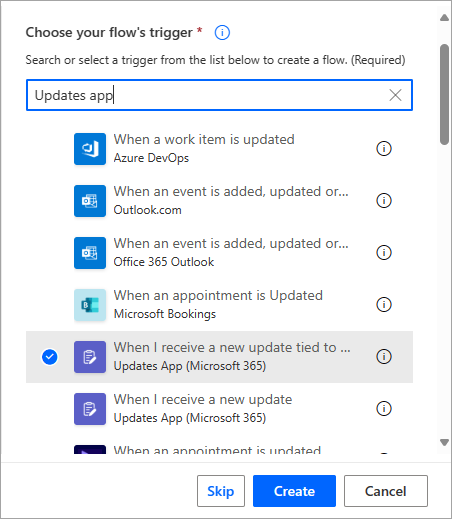
-
Προσθέστε ένα νέο βήμα και επιλέξτε Αποστολή ειδοποίησης μέσω ηλεκτρονικού ταχυδρομείου ως ενέργεια.
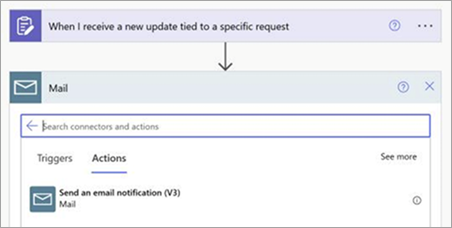
-
Καθορίστε τις λεπτομέρειες του ηλεκτρονικού ταχυδρομείου. Μπορείτε να εισαγάγετε πληροφορίες με μη αυτόματο τρόπο ή να προσθέσετε δυναμικό περιεχόμενο.
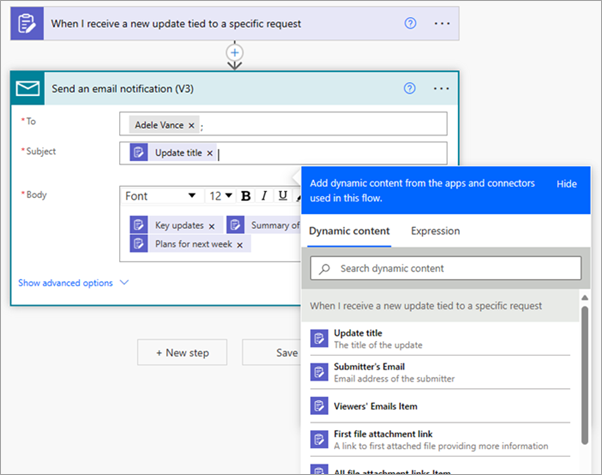
Σημείωση: Εάν προσθέσετε τα μηνύματα ηλεκτρονικού ταχυδρομείου των θεατών στο πεδίο Προς , όλοι οι θεατές του αιτήματος θα λάβουν μηνύματα ηλεκτρονικού ταχυδρομείου.
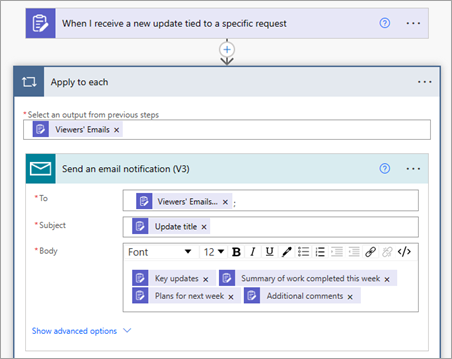
-
Αποθηκεύστε τη ροή.
Αυτόματος συγχρονισμός υποβολών ενημερώσεων σε αρχείο του Excel
Αυτό το παράδειγμα περιγράφει πώς μπορείτε να δημιουργήσετε μια ροή για τον αυτόματο συγχρονισμό υποβολών ενημερώσεων από μια συγκεκριμένη αίτηση σε ένα βιβλίο εργασίας του Excel.
-
Δημιουργία ένα βιβλίο εργασίας του Excel στο οποίο μπορείτε να συγχρονίσετε τα δεδομένα υποβολής ενημέρωσης. Προσθέστε έναν πίνακα και ονομάστε τις στήλες σύμφωνα με τις ερωτήσεις στη φόρμα αίτησης ενημέρωσης.
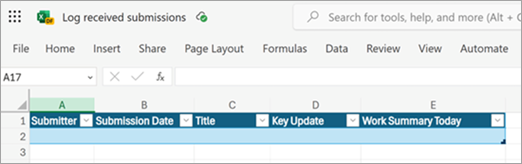
-
Μεταβείτε στο Power Automate, επιλέξτε Δημιουργία > αυτοματοποιημένη ροή cloud και, στη συνέχεια:
-
Στην περιοχή Επιλέξτε το έναυσμα της ροής σας, αναζητήστε τον όρο "εφαρμογή Ενημερώσεις", επιλέξτε Όταν λαμβάνω μια νέα ενημέρωση που συνδέεται με μια συγκεκριμένη αίτηση και, στη συνέχεια, επιλέξτε την αίτηση ενημέρωσης που θέλετε.
-
Προσθέστε ένα νέο βήμα και επιλέξτε Προσθήκη γραμμής σε πίνακα ως ενέργεια. Συμπληρώστε τις λεπτομέρειες για το αρχείο του Excel.
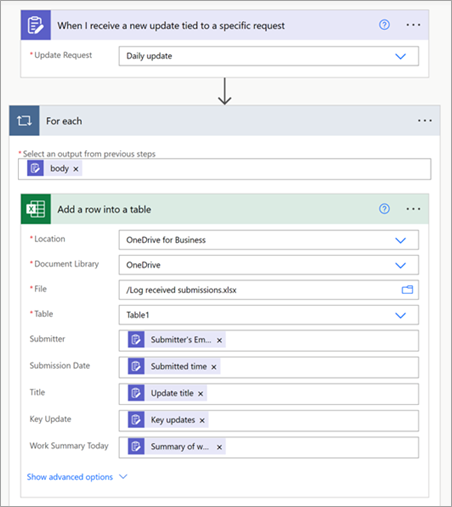
-
Αποθηκεύστε τη ροή.
-
Τα δεδομένα υποβολής που λάβατε θα συγχρονιστούν αυτόματα με το αρχείο του Excel.
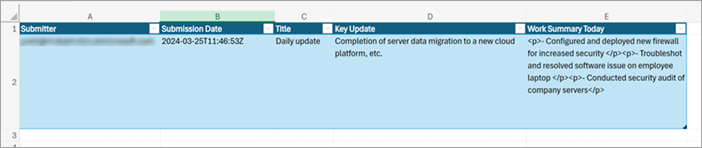
Δημιουργία μιας εργασίας όταν ένα μέλος της ομάδας υποβάλλει μια νέα ενημέρωση
Μπορείτε να ρυθμίσετε μια ροή για την αυτόματη δημιουργία μιας εργασίας στο Planner κατά την υποβολή μιας νέας ενημέρωσης. Αυτό το παράδειγμα δείχνει πώς μπορείτε να χρησιμοποιήσετε το Power Automate για να δημιουργήσετε μια αντίστοιχη εργασία όταν υποβάλλεται μια ενημέρωση για μια αίτηση αναφοράς περιστατικού.
-
Στο Planner, δημιουργήστε έναν πίνακα χειρισμού εισιτηρίων περιστατικών για την ομάδα. Ρυθμίστε κάδους με βάση τον τρόπο διαχείρισης των εργασιών.
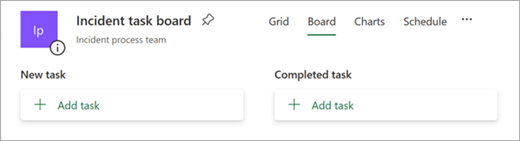
-
Στο Ενημερώσεις, δημιουργήστε μια αίτηση ενημέρωσης για αναφορές περιστατικών. Καθορίστε τις πληροφορίες που απαιτούνται για την ενημέρωση και αναθέστε τους υποβάλλοντες και τους θεατές.
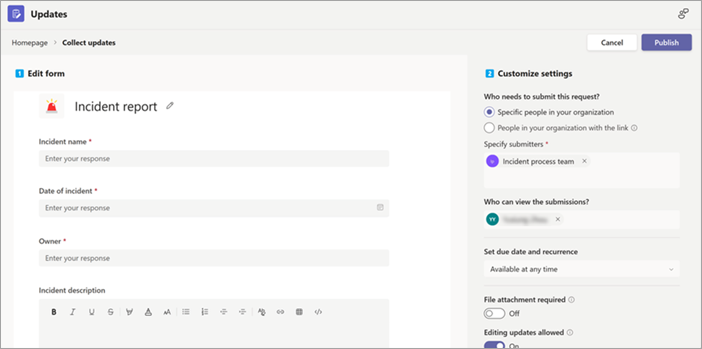
-
Μεταβείτε στο Power Automate, επιλέξτε Δημιουργία > αυτοματοποιημένη ροή cloud και, στη συνέχεια:
-
Στην περιοχή Επιλέξτε το έναυσμα της ροής σας, αναζητήστε τον όρο "Ενημερώσεις εφαρμογή", επιλέξτε Όταν λαμβάνω μια νέα ενημέρωση που συνδέεται με ένα συγκεκριμένο αίτημα και, στη συνέχεια, επιλέξτε την αίτηση ενημέρωσης αναφοράς περιστατικού.
-
Προσθέστε ένα νέο βήμα και επιλέξτε Δημιουργία μια εργασία ως ενέργεια. Συμπληρώστε τις πληροφορίες για την εργασία. Μπορείτε να ορίσετε μια προθεσμία και άλλες πληροφορίες.
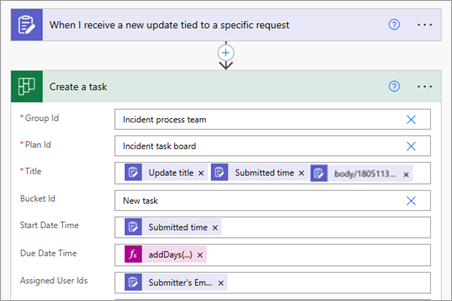
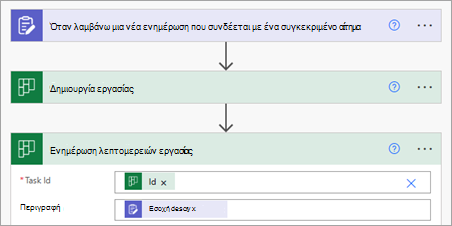
-
Αποθηκεύστε τη ροή.
-
Όταν ένα μέλος της ομάδας υποβάλλει μια ενημέρωση για την αίτηση αναφοράς περιστατικού, δημιουργείται αυτόματα μια νέα εργασία στο Planner.
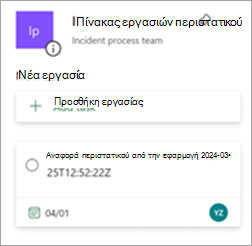
Λήψη έγκρισης για μια υποβολή ενημέρωσης
Δείτε πώς μπορείτε να χρησιμοποιήσετε μια ροή για να δημιουργήσετε μια αίτηση έγκρισης στην εφαρμογή Εγκρίσεις όταν υποβάλλεται μια ενημέρωση.
-
Μεταβείτε στο Power Automate και επιλέξτε Δημιουργία > αυτοματοποιημένη ροή cloud.
-
Στην περιοχή Επιλέξτε το έναυσμα της ροής σας, αναζητήστε τον όρο "εφαρμογή Ενημερώσεις", επιλέξτε Όταν λαμβάνω μια νέα ενημέρωση που συνδέεται με μια συγκεκριμένη αίτηση και, στη συνέχεια, επιλέξτε την αίτηση ενημέρωσης που θέλετε.
-
Προσθέστε ένα νέο βήμα και επιλέξτε Έναρξη και περιμένετε για έγκριση ως ενέργεια. Συμπληρώστε τις πληροφορίες για την έγκριση, συμπεριλαμβανομένης της αντιστοίχισης του περιεχομένου έγκρισης και του υπεύθυνου έγκρισης στο περιεχόμενο υποβολής ενημέρωσης.

-
Αποθηκεύστε τη ροή.
Ο καθορισμένος υπεύθυνος έγκρισης μπορεί να προβάλει και να εγκρίνει (ή να απορρίψει) την αίτηση έγκρισης στην εφαρμογή Εγκρίσεις.
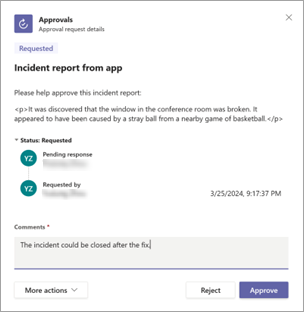
Δημοσίευση σε συνομιλία ή κανάλι όταν λαμβάνετε υποβολές ενημερώσεων
Μπορείτε να ρυθμίσετε μια ροή για τη δημοσίευση ενός μηνύματος σε μια συνομιλία ή κανάλι στο Teams κατά την υποβολή μιας ενημέρωσης.
-
Μεταβείτε στο Power Automate και επιλέξτε Δημιουργία > αυτοματοποιημένη ροή cloud.
-
Στην περιοχή Επιλέξτε το έναυσμα της ροής σας, κάντε αναζήτηση για "εφαρμογή Ενημερώσεις" και, στη συνέχεια, επιλέξτε μία από τις δύο επιλογές της εφαρμογής Ενημερώσεις.
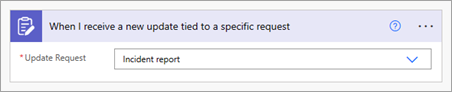
-
Προσθέστε ένα νέο βήμα και επιλέξτε Δημοσίευση μηνύματος σε μια συνομιλία ή κανάλι ως ενέργεια.
Επιλέξτε τη συνομιλία ή το κανάλι στο οποίο θέλετε να δημοσιεύσετε το μήνυμα και καθορίστε τις λεπτομέρειες του μηνύματος. Μπορείτε να εισαγάγετε πληροφορίες με μη αυτόματο τρόπο ή να προσθέσετε δυναμικό περιεχόμενο.

-
Αποθηκεύστε τη ροή.










